
Ankiの穴埋めってアドオンとかいうの取らないといけないんでしょ…?
作ってはみたけど、文章入力に時間かかり過ぎてつらい…

Ankiで「文章穴埋め」や「画像穴埋め」の問題を作ってみたいけど、なんだか難しそう…時間もかかりそう…なんて感じていませんか?
そんな貴方に向けて、アドオンもコードも必要ない、簡単3ステップの穴埋め作成法をまとめました。
さらに、生成AIを活用すれば“数分で100題”の超時短も可能に。
この記事では初心者でも迷わずできる、2025年末最新、最速穴埋め作成を丁寧にご紹介します!
本記事はPCでのAnkiカード編集を想定しています
簡単3ステップ!文章穴埋め問題の作り方
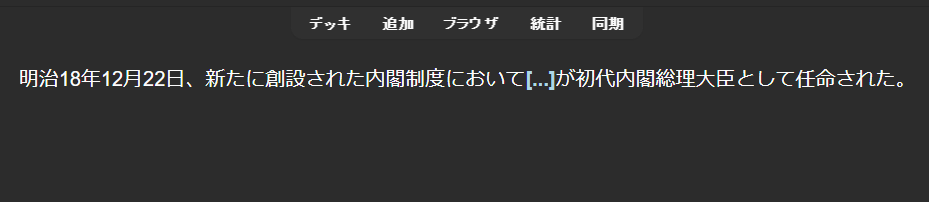
まずは最もベーシックな「文章の穴埋め問題」を見ていきましょう。
あとで「画像の穴埋め問題」や、AIを使った時短作成法もご紹介しますので、ぜひ最後までご覧下さい。
STEP1.穴埋め問題作りの準備
Ankiを開いたら、追加 → ノートタイプ(基本) → 穴埋め問題に変更し、「選択」をクリックします。
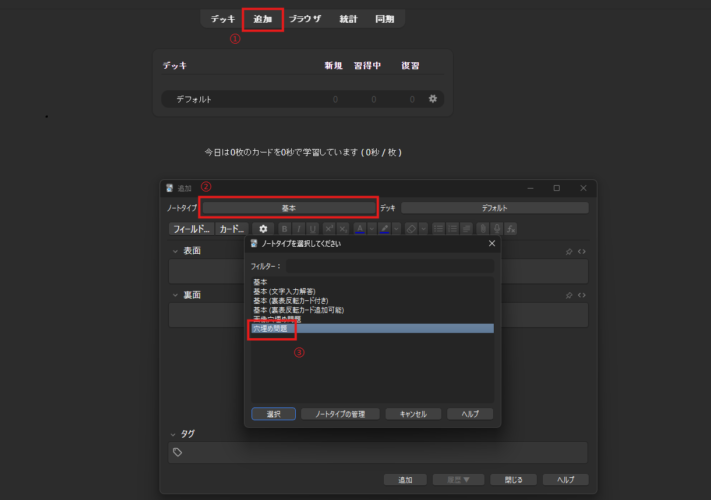
STEP2.穴埋め問題を作成
次は、実際に穴埋め問題を作成していくステップです。
問題文を入力して → 穴埋めにしたい箇所を選択し → アイコンをクリック、これだけで問題は完成です。
まずは問題文を打ち込む
「Text」の欄に、あとで穴埋めにするための文章を打ち込みます。
「裏面追記」は任意ですが、打ち込んでおくと解答を表示した際に補足として表示することができます。
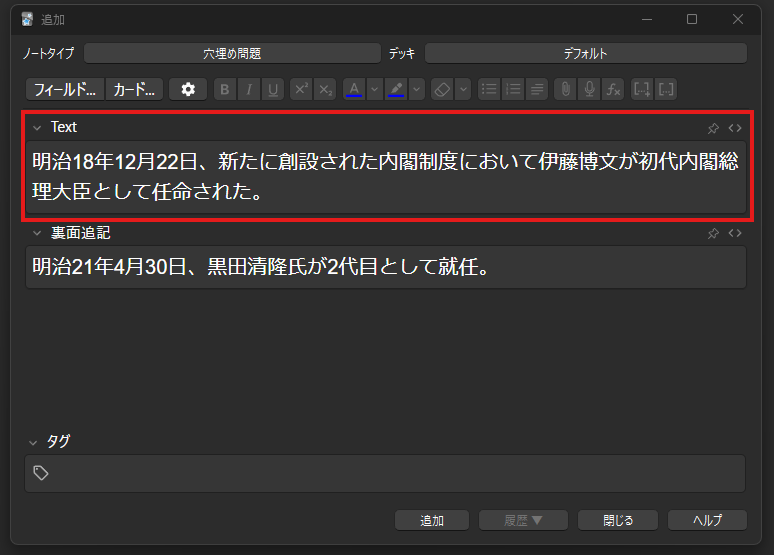
カードが100枚200枚になってくると、文章の打ち込みが大変に…。あとでAIを使った超時短術も紹介します
-300x300.png)
指定の箇所を穴埋めにする
穴埋めにしたい部分を選択し、赤枠のアイコンをクリックします。
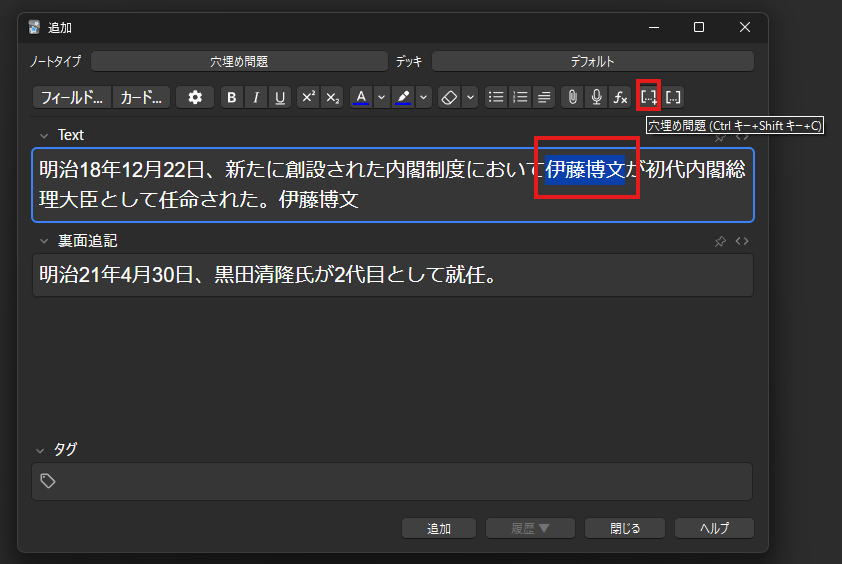
▼
選択した部分が、{{c1::~}}になっていれば完成です。
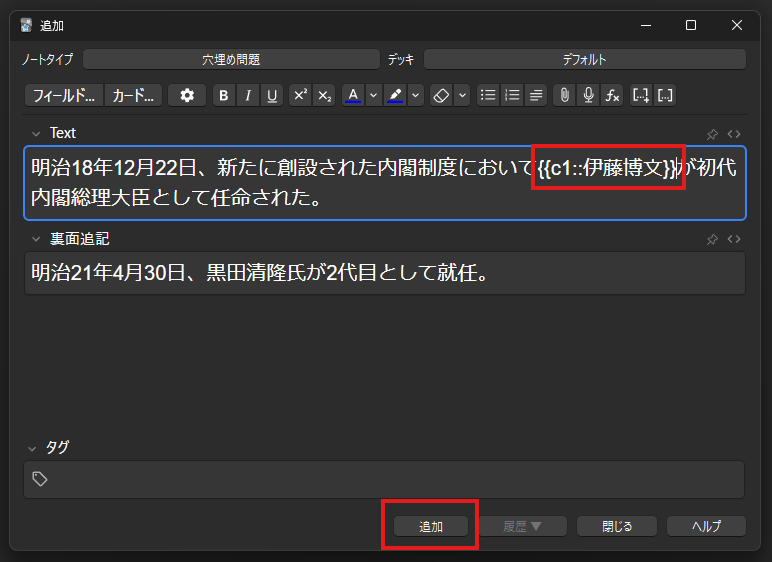
既に「日本史勉強用」などデッキを作っている場合は、ノートタイプの横にある「デッキ」から指定しましょう。
-300x300.png)
STEP3.完成!穴埋め問題を解く
「デッキ」をクリックしてトップページに戻りましょう。
今回は「デフォルト」デッキに保存しているので、トップページのデフォルトを選択します。
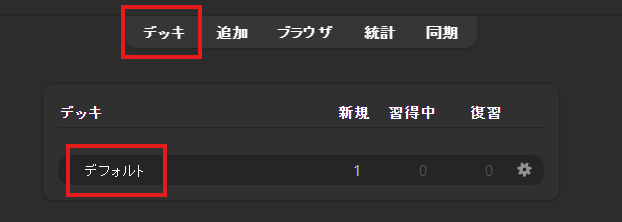
▼
先ほど作った穴埋め問題が表示されました。
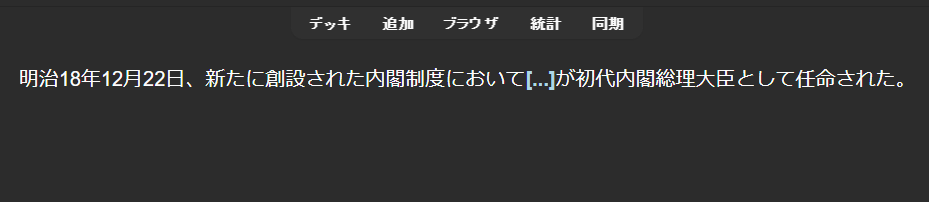
▼
裏面追記を入力していた場合は、解答を表示した際に補足として表示されます。


「文章の穴埋め問題」が作成できれば、「画像穴埋め問題」も簡単に作成できます
簡単3ステップ!画像穴埋め問題の作り方
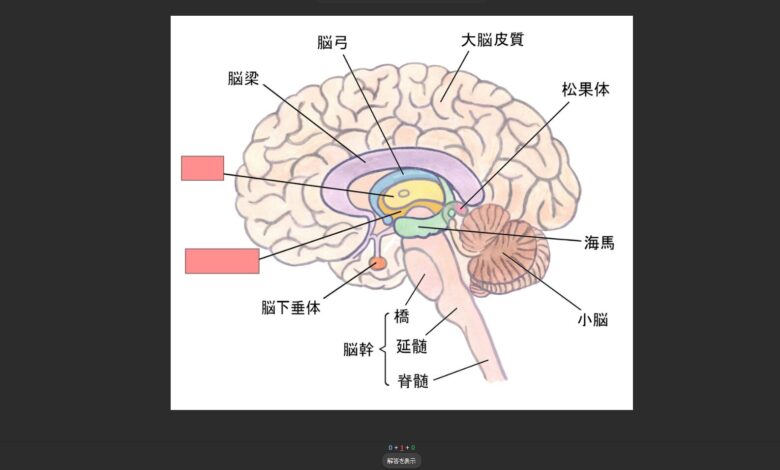
それでは、次に画像を使った穴埋め問題の作り方を見ていきましょう。
文章のイメージが強いAnkiですが、画像穴埋めの方が作成自体は遥かに簡単です。
アドオン(Image Enhanced Occlusion)を追加する方法もありますが、少し煩雑になるので最も簡単な方法をご紹介します
-300x300.png)
STEP1.画像穴埋め問題の下準備
まずは文章穴埋め問題と同じ手順で、カードの追加画面を開きましょう。
ノートタイプを「画像穴埋め問題」に変更し、選択をクリックします。
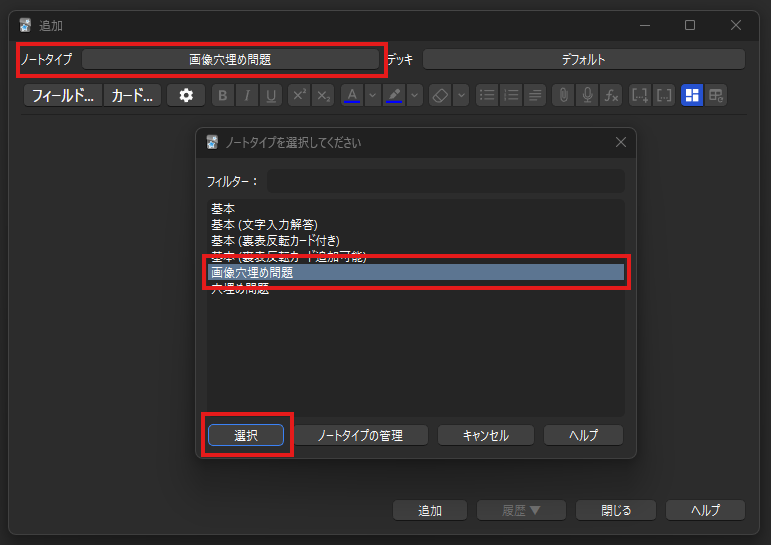
▼
以下の画面になったら、「画像を選択」をクリックして穴埋めにしたい画像を選びましょう。
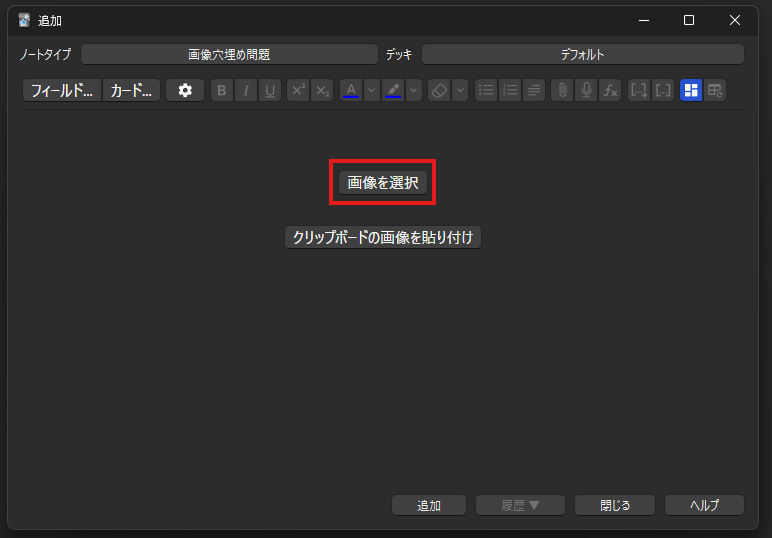
STEP2.画像穴埋め問題を作成しよう!
穴埋めする画像が表示されたら、左サイドバーにある赤枠のアイコンを選択。
穴埋めしたい箇所でドラッグし、以下の図の様にマスキングを行います。
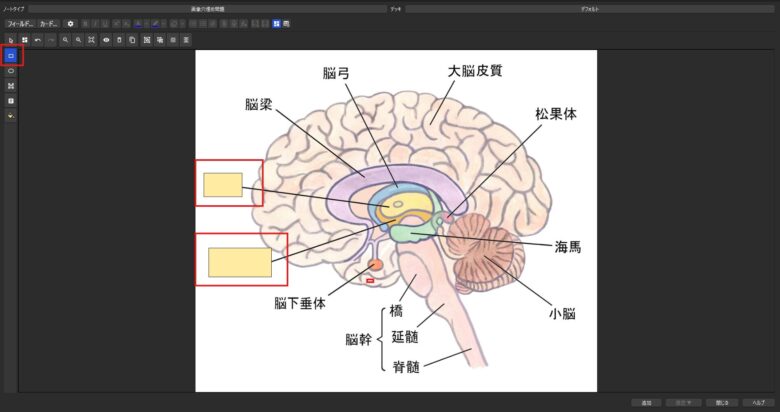
右下にある「追加」をクリックすれば、問題作成は完了です!
この方法だと穴埋めが2個所あるので、2枚のカードになって生成されます
-300x300.png)
STEP3.完成!画像穴埋め問題を解く
文章穴埋め問題と同じ手順でトップに戻ったら、カードを追加したデッキから「学習開始」を選択します。
マスキングされているので、「解答を表示」を選択すると…
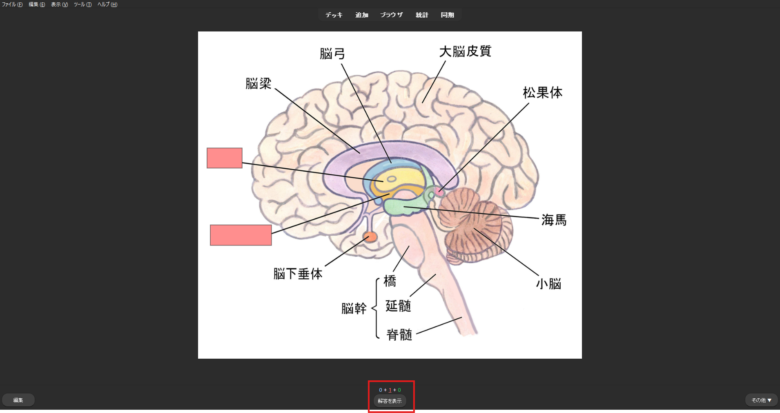
▼
マスキングしていた部分が解除され、解答が表示されます。
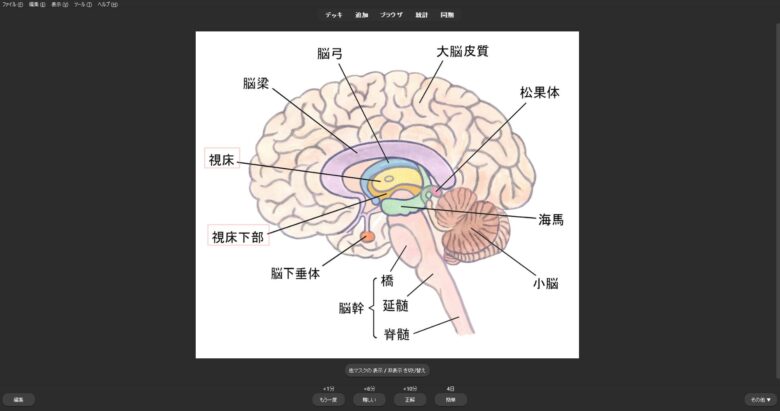
複数の文章穴埋めを作りたい場合は?
冒頭でご紹介した穴埋め問題は、文中の一箇所のみを穴埋めにして問題を作成しました。
本項では、複数箇所を穴埋めにしたい場合の方法をご紹介します。
① 別々のカードとして作る場合
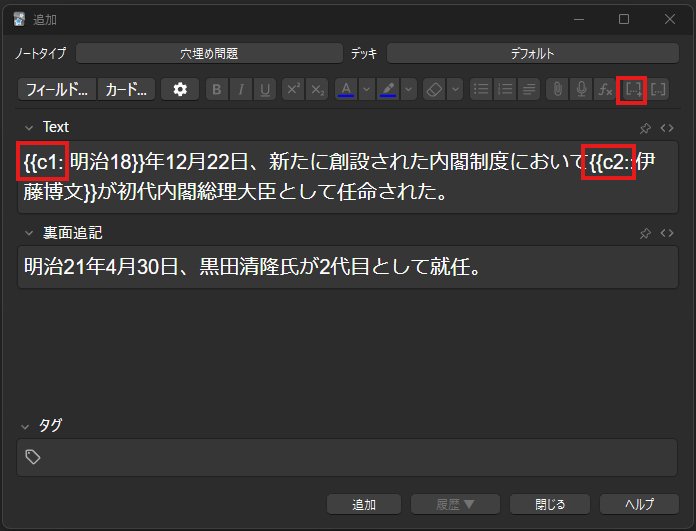
隠したい箇所を選択して、穴埋めにする方式は、穴埋め箇所が1つでも2つでも同じです。
赤枠のアイコンから穴埋めした場合、{{C1::~}}、{{C2::~}}…と分離し、c1の穴埋めで一問、c2の穴埋めで1問…と別々にカードが作成されます。
② 1枚のカードにまとめる場合
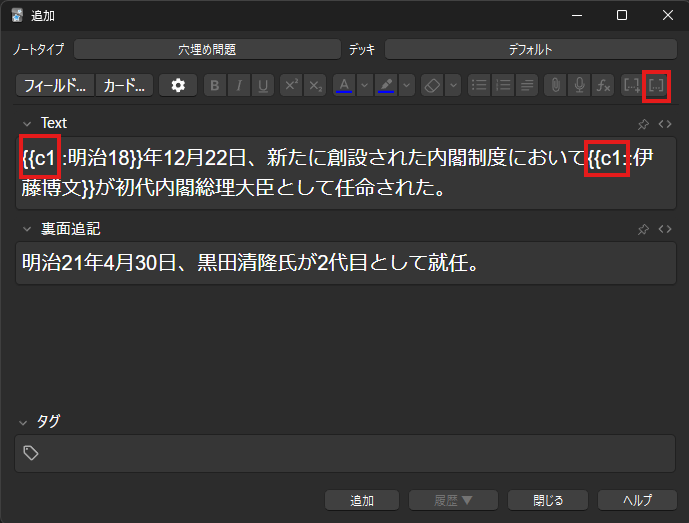
①ではC1, C2と分けましたが、赤枠のアイコン(並び右側)から穴埋めした場合は全てc1になります。
解答表示を押すと全ての穴埋め箇所が一括して表示される方式となり、カードが1枚にまとまります。
カード枚数が増える程、「まだこんなあんのか…」なんてモチベ下げがちなので、まとめる事をオススメします…
-300x300.png)
AIにAnki穴埋め問題を作成してもらう
文字入力だけで相当な時間もってかれる…
英単語とか数多いから大変…
文章を打ち込むだけで膨大な時間を取られてしまい、Anki運用を諦めた方もいらっしゃるかもしれません。
じつは、生成AIの登場と発展によって、ものの2~3分で100題近く生成し、Ankiに放り込むことも可能になりました。
AIを全く触った事が無い方にはややハードルが高めですが、今は「こんなやり方もあるんだ」程度に留めて、後で実践してみるのも一手です。
1.ChatGPTにAnki用プロンプト(指示文)を入力
今回は「ChatGPT」を用いて、穴埋め処理を施した問題集(テキストデータ)を実際に作成していきます。
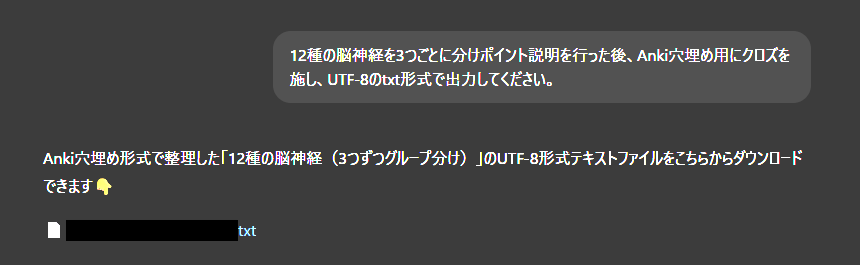
下線を引いてある部分は、深く考えずにそのままコピペしてOKです。
肝心なのは赤字の部分で、ここを変えることで、以下の様に様々な応用方法が考えられます。
例えばこんな使い方
- (スキャンした)レジュメから要点を抜き出し、Anki穴埋め用にクロズを施し、UTF-8のtxt形式で出力してください。
- この英単語リストを、Anki穴埋め用にクロズを施し、UTF-8のtxt形式で出力してください。
- 過去問から頻出部位を抜き出し、Anki穴埋め用にクロズを施し、UTF-8のtxt形式で出力してください。
他にも、「100問作ってください」、「三叉神経の部分を多角的に」、「年号の穴埋めを重点的に」など補足を追記してもいいでしょう。
試しに、プロンプト例の「12種の脳神経を3つごとに…」を用いて生成したテキストデータで進めていきます。
AIは個々人専用にパーソナライズされているので、同じ様な回答にならない可能性もあります
-300x300.png)
2.Ankiにテキストデータをインポート
先ほど生成したAnki用のテキストデータを、「ファイルをインポート」から読み込みましょう。
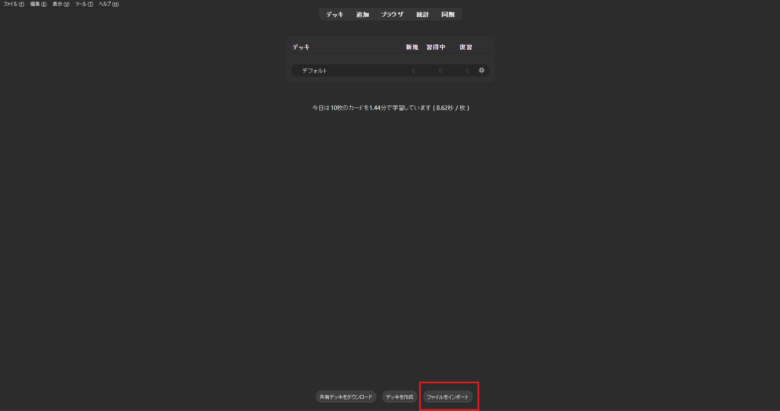
▼
無事読み込んだら、赤枠の「フィールドの区切り」と「ノートタイプ」を以下の様に変更します。
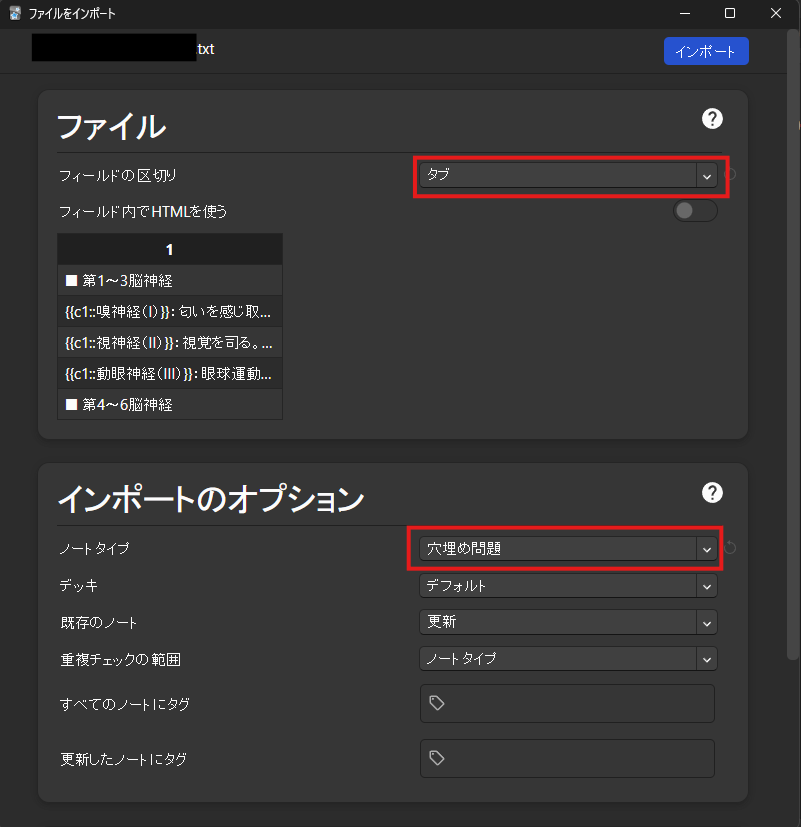
▼
「インポート」をクリックすると、AIが生成したAnki用のテキストデータが読み込まれました。

▼
デッキを開くと、以下の様に穴埋め問題を表示することが可能です。
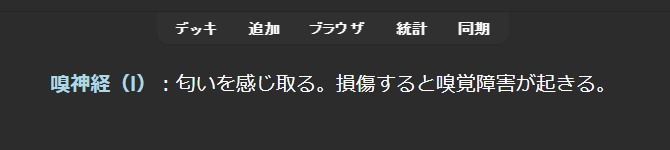
今回は簡潔な問題を例示していますが、より複雑かつ長文の穴埋めなども可能です
-300x300.png)
AIは簡単作業で莫大な時間節約を図れる
タイピング速度の平均は100文字前後/分とも言われていますが、Ankiでは大体3行程で120文字程度に膨らみます。
これを、手動でマスキングしたり裏面追記を入力したり…としていると、1題あたり3~5分程は消費します。
仮にGPTで100題生成した場合、穴埋め部分は完全に自動化できるので、数百分単位の節約が図れる計算になります。

コードやAPIなど煩雑な知識は一切必要なく、数行の指示と数クリックのみで作成は完了します!
選択問題の作り方もまとめています
今回は「文章・画像の穴埋め問題」について説明させて頂きました。
ほかにも「Anki選択問題の作り方」などをはじめとして、(効率厨の)筆者によるAIを使った勉強術なども様々紹介しております。
また、友達やグループ内でAnkiデッキを共有する方法などもまとめていますので、ぜひご覧になってみてくださいね!

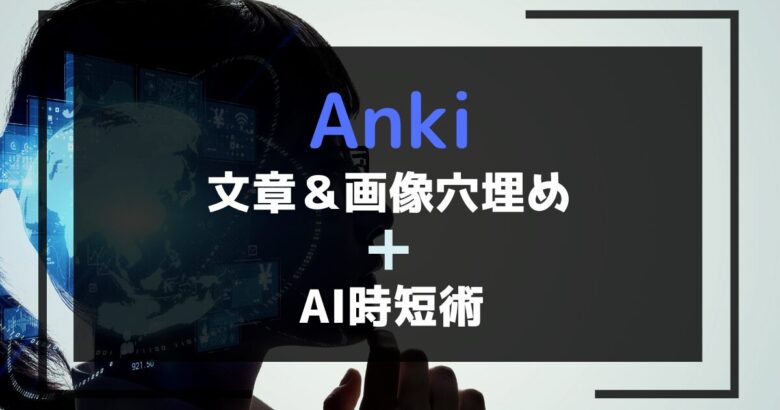

.png)